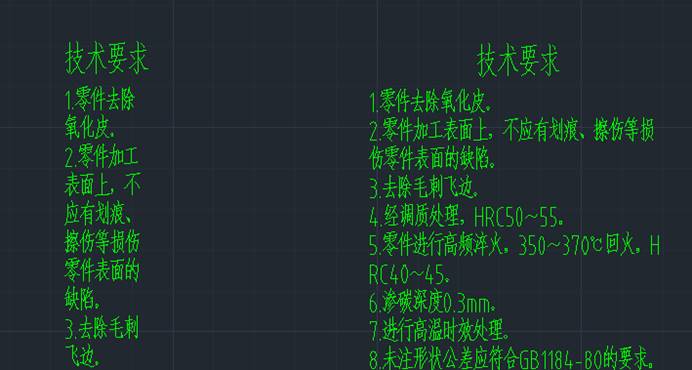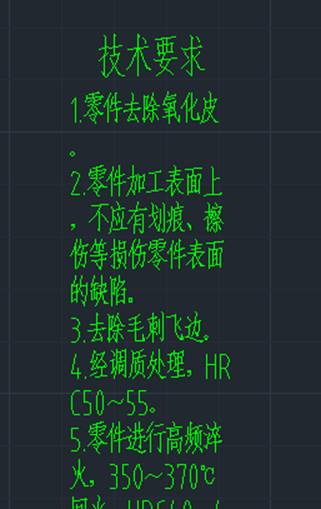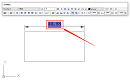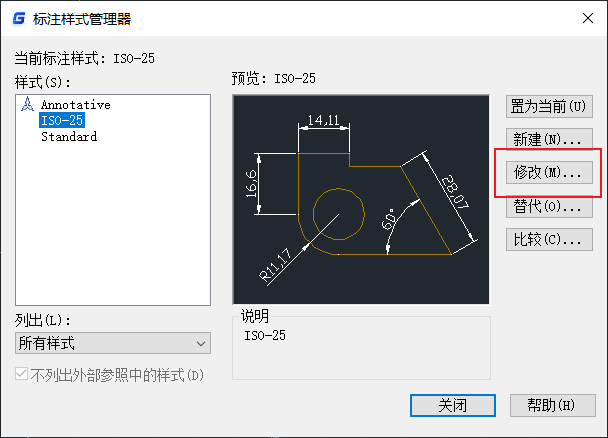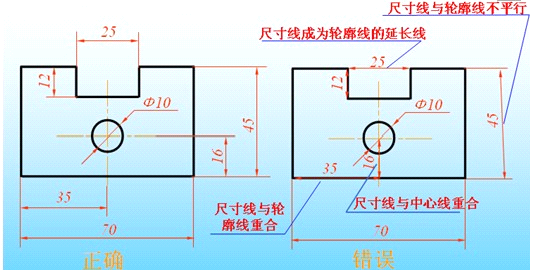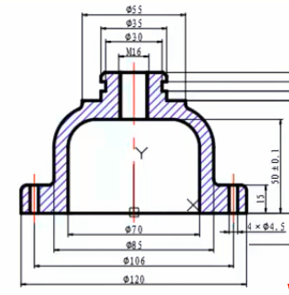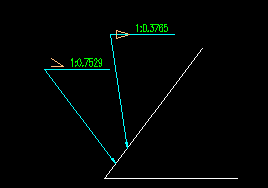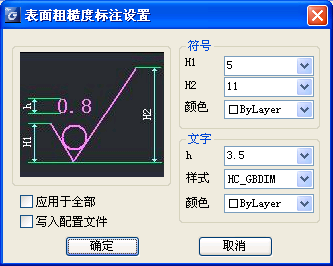在使用CAD机械软件绘图的过程中,工程师一般都会在CAD图纸中添加技术要求标注。那么怎么才能更便捷的添加技术要求标注呢?浩辰CAD机械软件中的技术条件特色功能,给工程师添加技术要求标注带来了很大便利,在一定程度上提高了工作效率。接下来小编就给大家演示一下具体使用方法。
CAD标注之添加技术要求标注操作步骤:
在浩辰CAD机械软件中调用【浩辰机械(M)】→【文字处理(X)】→【技术条件(T)】或输入“TJ”命令,将弹出“技术要求标注工具”对话框,如下图所示。

A.导入文件:可以打开预先编译好的一些技术条件的文件。
B.保存文件:用户可以在技术要求标注工具中直接编辑技术条件文本,编辑好的技术条件文本可以通过单击【保存文件】按钮来保存当前的内容使之成为一个技术条件文件。
C.设置字体样式:单击此按钮弹出“技术要求字体设置”对话框,如下图所示。在这个对话框中可以对字体进行设置。其中复选"保留字体设置"项可以保存当前修改后的样式。

D.插入特殊字符:下拉列表框提供了在技术要求中一些特殊的符号,如%。
E.生成:当技术要求内容编辑完成后单击此按钮,然后在图中指定一个插入技术条件的矩形区域,就可以在图纸中完成技术条件写入了。
F. 通常在图纸上生成技术要求内容时,正文部分左对齐,标题部分居中。当正文内容的文字长度超过用户所指定的宽度时,内容将自动换行。当用户指定的宽度小于标题的宽度时,正文和标题均为左对齐,正文超出的部分会根据标题宽度进行换行。如下图所示。
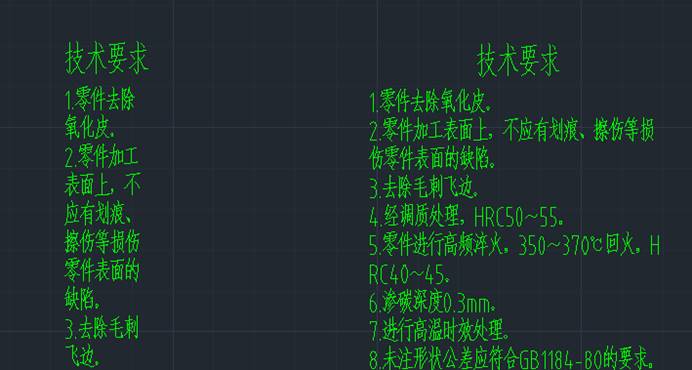
G. 在图纸上双击生成的技术要求内容,可对内容进行修改,弹出如图所示对话框。此时的对话框上会出现 重新指定位置 这一单选框,当用户勾选后,可重新指定技术要求的插入位置及文本宽度,否则只是对内容进行修改。虽然用户在图纸上指定文本宽度而导致正文内容进行换行显示,但当双击编辑技术要求内容时,在弹出的对话框中,技术要求内容 文本框中的文字仍会恢复正常显示状态。如下图所示。
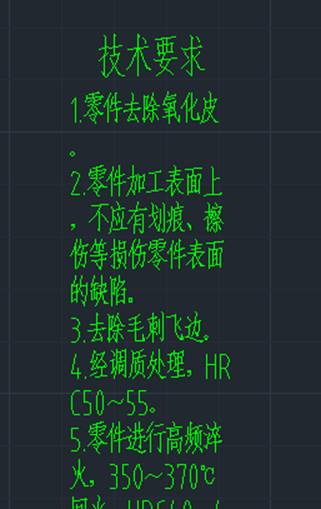
H.对早期图纸的兼容性进行了考虑,因用早期版本标注的技术要求内容不会自动换行,当使用新版本时仍可正常修改早期版本的技术要求内容。用户可修改时勾选 重新指定位置 过渡到新版本的自动换行功能。
I.除此以外,为了满足多图框的使用情况,技术要求能够实现多次插入的效果。
以上是浩辰CAD机械软件中快速添加技术要求标注的操作教程,更多相关CAD教程,请访问 : http://www.gstarcad.com